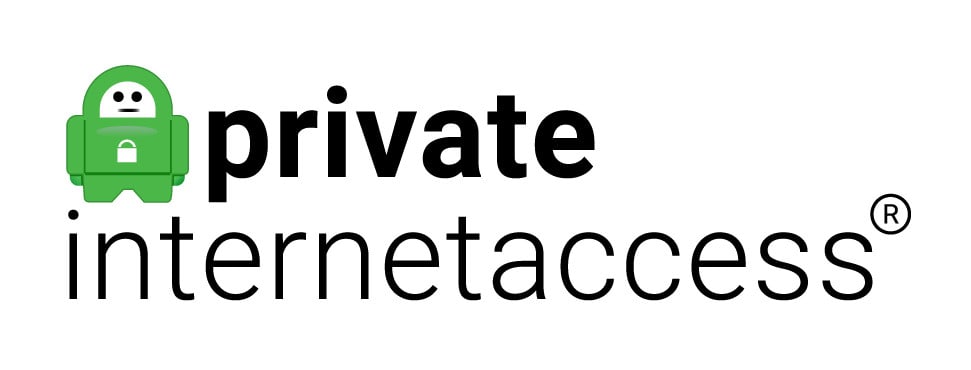Windowsユーザーは、VPNのことになると複数の内から最良のものを選ぶことができます。世界で最も一般的なオペレーティングシステムとして、ほぼすべてのVPNサービスはWindowsユーザーにサービスを提供しています。それらのVPNのアプリのほとんどは、Windows 7、Windows 8、Windows 10そして今ではWindows 11の最新版のすべてのオペレーティングシステム上で動作します。
しかし、利用可能なVPNの多くでは、Windows用のおすすめVPNを判断するための基準を絞り込むのが難しくなっています。例えば、NetflixやHuluにWindows上でアクセスするのにおすすめのVPNは、Windows上でトレントをするのにおすすめのVPNではない場合があります。このため、本記事では、おすすめのオールラウンドな性能、セキュリティ、デザインとカスタマーサポートを兼ね備えたWindows用のおすすめのVPNを探しました。なお、このリストに掲載されたVPNは、Windows 8.1とWindows10オペレーティングシステムを搭載した最新のMicrosoft Surfaceモデルにも対応しています。
おすすめのVPNのそれぞれについての詳細は、後半で取り上げますが、おすすめVPNにざっと目を通したい方は、以下のまとめをご覧ください:
Window用のおすすめのVPN
- NordVPN: Comparitech一番のおすすめ!超高速でセキュアな接続を提供。5,400台のサーバー群から構成されるグローバルネットワーク強固なセキュリティ機能。比類のないブロック解除能力。30日間の返金保証。
- Surfshark: お手頃料金のおすすめの選択肢。プライバシー志向のプロバイダーで、かなりの回線速度、素晴らしいブロック解除能力とデバイス接続台数無制限を提供。
- ExpressVPN: 優れたデジタルプライバシー保護を備えた高速で信頼の置けるVPN。Netflixを含めほとんどのストリーミングプラットフォームに対応。
- CyberGhost: 驚異的なコストパフォーマンス使いやすいアプリは初心者にうってつけ。9,000台を超えるサーバーを稼働。プライベートでセキュア。
- Private Internet Access: 途切れないストリーミングを目的としてWireGuardプロトコルをサポート、デスクトップとモバイルアプリに加え、最大10台まで接続可能。
- PrivateVPN: スェーデンに本拠を構える。ノーログポリシーを採用し、トレントが可能。高度な機能が満載。10台までデバイスを同時接続可能。
- PureVPN: Windows用アプリがある安価で信頼の置けるVPN。インターネットサービスプロバイダー(ISP)の盗聴を防ぎ、オンラインのブロックを迂回可能。ストリーミングに対応した高い回線速度31日間の返金保証。
NordVPNの30日間無料体験版を手に入れましょう
NordVPNは、このページからサインアップした場合全機能搭載、リスクフリーの30日間無料体験版を提供しています。Windowsのストリーミング用に一番におすすめするVPNを1か月間制限なしで使用できます。Windowsデバイス上にインストールするだけで使えます
隠れた条件などありません。もしNordVPNが合わない、と決めた場合は30日以内にサポートに連絡するだけです。全額が返金されます。NordVPN無料体験版を始めるにはこちら。
Window用のおすすめのVPN
Windows 7、8、8.1、10、11用に一番におすすめするVPNを見つけるために、以下の基準を満たすプロバイダーを探しました:
- ロギングポリシー
- セキュリティ機能と暗号化
- 接続速度と使い勝手
- アプリのデザインと互換性
- カスタマーサポート
- Webサイトのブロックを解除し、検閲を回避する能力
おすすめのVPNを見つける方法の詳細は、このガイドの後半のVPNテスト方法セクションをご覧ください。では、リストに載ったVPNを見ていきましょう。
ここに記載したのはWindows 7、8、10&11におすすめのVPNの一覧です。
1. NordVPN
利用可能なアプリ:
- PC
- Mac
- IOS
- Android
- Linux
- FireTV
ウェブサイト: www.NordVPN.com
返金保証期間: 30 DAYS
NordVPNは、Windows用VPNとして、当社一番の選択肢です。同社は、超安定した接続を実現するためのDDoS攻撃対策、高画質動画のストリーミング、セキュリティ強化のためのダブルVPN、匿名性強化のためのTor over VPNなどの専用のサーバーを顧客に提供しています。同社は、トラフィックログもメタデータログも保管しません。
NordVPNは、ミリタリーグレードの暗号化を使用しており、当社のテストでは、カスタマーサービスのチケットサポート対応は迅速でした。このVPNを使うと、執筆時点でNetflix、Hulu、Amazon Prime Video、BBC iPlayer、HBO Maxにセキュアにアクセスできます。
NordVPN は、60か国以上で5,400台超のサーバーを稼働しています。地図やリストからサーバーロケーションを選ぶことができます。回線速度は素晴らしく、HD画質で動画をダウンロードしたりファイルを素早くダウンロードするには十分です。Windows 7以降を搭載したコンピュータ上でのストリーミングに最適です。
メリット:
- 比類ないほど高速な回線速度
- 非常にバラエティ豊富なサーバー群
- ストリーミングサービスに対応
- 超安定な接続を目的とした専用サーバー
- 優れたセキュリティ機能
- 年中無休24時間のサポート
デメリット:
- デスクトップアプリは、接続に時間がかかる時がある
Our score:
Windows搭載デバイス用のおすすめのVPN:NordVPNは、当社の一番のおすすめです 。信じがたいほどの回線速度と、Netflixなどほとんどのストリーミングサービスへの対応を誇ります。素晴らしいオンラインのプライバシーとセキュリティ面で優れた資格情報。30日間返金保証を使ってリスクフリーで試してみることができます。
NordVPNレビュー全文をご覧ください。
2. Surfshark
利用可能なアプリ:
- PC
- Mac
- IOS
- Android
- Linux
ウェブサイト: www.Surfshark.com
返金保証期間: 30 DAYS
Surfsharkは、英領バージン諸島に本拠を置く低コストVPNで、そのため、個人を特定できる情報のログを残しません。同社では、100か国以上で3,200台を超えるサーバーが稼働しており、ストリーミング、トレントや一般的なWeb閲覧には十分すぎる回線速度を誇ります。このサービスは、IPv6・WebRTC・DNSリーク保護、AES256ビット暗号化とキルスイッチを使ってトラフックを保護します(ソフトウェアの全バージョンで)
このVPNを使うと、NetflixやBBC iPlayerなどのプラットフォームに海外からアクセスできます。また、同社のアプリでは、広告やマルウェアを自動的にブロックし、お気に入りの番組を視聴する際に気が散ることはありません。最後に、SurfsharkのアプリにはNoBorders機能が付属しており、全国的ななインターネットのブロックを回避でき、中国ですら動作します。ライブチャットで24時間のサポートを受けられます。
Surfsharkには、 Windows 7、8、10 & 11、Android、iOS、macOSとLinux用のアプリが用意されています。ホームルーターで使用するために、手動構成も可能です。
メリット:
- 100か国超に渡る大規模なサーバーネットワーク
- 幅広いセキュリティ機能。
- いかなる場合でもログを残しません
- HD画質のライブストリーミングに十分な高速
- 年中無休24時間のサポート
デメリット:
- テスト中に速度低下が見られることがありました。
Our score:
お財布に優しいおすすめの選択肢:Surfsharkは、Windows上で問題なく動作 しますが、所有している全デバイスを保護することもできます。プライバシーの強力な保護、素晴らしいブロック解除能力と30日間の返金保証を提供するこのVPNは、時間をかけて検討する価値があります。
Surfsharkレビュー全文をご覧ください。
3. ExpressVPN
利用可能なアプリ:
- PC
- Mac
- IOS
- Android
- Linux
ウェブサイト: www.ExpressVPN.com
返金保証期間: 30 DAYS
ExpressVPNは、英領バージン諸島で創業し、アメリカやイギリス政府の管轄外にあります。同社はトラフィックログを残さず、AES256ビット暗号化や前方秘匿性(PFS)などの利用できる中で最強のセキュリティを採用しています。ユーザーは94か国に配備された3,000台を超えるサーバーから選ぶことができます。ライブカスタマーサポートは24時間利用できます。執筆時点で、ExpressVPNは、Netflix、Hulu、BBC iPlayer、Amazon Prime VideoとHBO Maxに対応しています。
回線速度は一般に高速かつ信頼性があり、バッファリングなしで高速ダウンロードや高画質動画のストリーミングができます。アプリには接続のキルスイッチとリーク保護が付属しています。
macOS、iOS、Android、Linuxや特定のWi-FIルータ用のアプリが利用できます。
メリット:
- 回線速度が速い
- Netflix、Amazon Prime Video、BBC iPlayeなどのすべての大手ストリーミングサービスに対応
- 業界をリードするセキュリティとプライバシー
- トレントが可能。
- 年中無休24時間のカスタマーサポート
デメリット:
- 高度な構成ができない。
- ストリーミングサーバーにラベルが付いていない
Our score:
堅実なブロック解除能力:ExpressVPNは、 すべての大手ストリーミングサービスのブロックを確実に解除し、バッファリングなしのHD動画視聴に十分高速な回線速度を提供しています。セキュリティとプライバシー機能が満載。30日間の返金保証。
ExpressVPNレビュー全文をご覧ください。
4. CyberGhost
利用可能なアプリ:
- PC
- Mac
- IOS
- Android
- Linux
ウェブサイト: www.Cyberghost.com
返金保証期間: 45 DAYS
CyberGhostは、昨年、多数のサーバー、機能とブロックを解除できるWebサイトで、自社のゲームをアップグレードしました。同社はユーザーのアクティビティやその本当のIPアドレスのログを残しません。接続は信頼でき、CyberGhostは、当社のスピードでストでは高く評価されています。VPNサーバへのトンネルは、AES256ビット暗号化で保護されています。ライブチャットは年中無休24時間4か国語で利用可能です。
Windows用アプリでは、ユーザーは、ロケーション別だけでなく、その使用目的に合わせてサーバーを選ぶことができます。ある国の政府や会社の経営陣が導入したファイアウォールを回避したいのか、公共Wi-Fiを使った接続のセキュリティを確保したいのか、特定のストリーミングサイトにアクセスしたいのか関わりなく、どんな時でもCyberGhostは頼りになります。また、アクセスしたい特定のストリーミングサイト。現時点では、Netflix,、Amazon Prime Video、 BBC iPlayerなどに合わせてサーバーを選ぶことができます。追加機能としては、追跡対策や広告ブロックなどがあります。
また、Windows、iOSとAndroid用のアプリが利用できます。
メリット:
- 広範なサーバーネットワーク
- 回線速度が速い
- Netflixに対応
- いかなる場合でもログを残しません
- セキュリティ機能が強力であること
デメリット:
- 中国やアラブ首長国連邦では動作しない
- パワーユーザーよりむしろ初心者の方におすすめ
Our score:
初心者の方に優しい:CyberGhostのセットアップはシンプルで、 初心者の方に最適です。素晴らしい回線速度と強力なセキュリティリスクフリーの45日間の返金保証が付属。
CyberGhostレビュー全文をご覧ください。
5. Private Internet Access
利用可能なアプリ:
- PC
- Mac
- IOS
- Android
- Linux
- FireTV
ウェブサイト: www.PrivateInternetAccess.com
返金保証期間: 30 DAYS
Private Internet Accessは、高速かつセキュアな接続を実現するWindowsアプリを提供しています。Windowsだけでなく、同社のアプリは、macOS、iOS、 Androidや一部のルーターもサポートしています。PIAは、ユーザーのログを収集せず、DNSリーク保護、キルスイッチ、256ビット暗号化を備えており、アクティビティは確実にプレイべートに保たれます。
PIAは、 Netflixなどの多数のストリーミングプロバイダーにアクセスできますが、地域制限の回避能力は一貫していないことがあります。このサービスでは、10台のWindos搭載機器であれ、他のOSを搭載する機器が混じっていてさえ、最大10台のデバイスを同時接続することが可能です。
追加機能には、暗号化レベルを調整するオプション、WireGuardプロトコルのサポートやマルウェアブロッカーなどがあります。PIAユーザーに対するサポートは印象的で、年中無休24時間利用でき、1か月間リスクフリーでサービスを試してみることができます。
メリット:
- 毎日のネット閲覧には堅実な選択肢
- Windows 10用の軽量アプリ
- 同時接続台数10台
- WireGuardプロトコルを使用したなかなかの回線速度
デメリット:
- ブロック解除能力にばらつきがある
- スマートDNSをサポートしていない
Our score:
同時接続台数10台:Private Internet AccessはキルスイッチとDNSリー ク保護で接続を保護します。モバイルとデスクトップアプリが利用でき、年中無休24時間のサポートが付属。リスクフリーの30日間の返金保証が付属。
Private Internet Accessレビュー全文をお読みください。
6. PrivateVPN
利用可能なアプリ:
- PC
- Mac
- IOS
- Android
- Linux
ウェブサイト: www.PrivateVPN.com
返金保証期間: 30 DAYS
PrivateVPNは、VPN市場への参入が比較的遅かったのですが、急激に成長を続けるスェーデンに本拠を置くプロバイダーです。同社の比較的小規模なサーバーネットワークに関わらず、回線速度は優秀で、今までテストしたほぼすべてのサイトにアクセスできています。それには、Netflix、Hulu、BBC iPlayer、Amazon Prime Videoなどが含まれます。Windos7搭載コンピューター上で使用でき、シングルプラン上で一度に10台まで接続できます。ライブチャットサポートは営業時間内のみ利用できます。
PrivateVPNは、ユーザーのアクティビティやそのVPNの使い方のログを残しません。TAPとTUNインターフェースのどちらかを選択でき、これらは、128ビットとAES256ビット暗号化でそれぞれ保護されています接続のキルスイッチとリーク保護が内蔵されています。
また、Windows、iOSとAndroid用のアプリが利用できます。
メリット:
- 回線速度が速い
- すべての大手ストリーミングサービスに対応。
- セキュリティ機能が良好
デメリット:
- 年中無休24時間のライブチャットサポートがない
- 当社の他のおすすめに比べ各ロケーションのサーバー台数が少ない
Our score:
最大10台まで接続可能:PrivateVPNは家族向けのおすすめの選択肢 です。人気のある地域制限されたサイトのブロックを解除。ネットサーフィンやトレントにも最適。もしサーバー数が多ければもっといろいろできる。年中無休24時間のサポートがない。30日間の返金保証。
PrivateVPNレビュー全文をご覧ください。
7. PureVPN
利用可能なアプリ:
- PC
- Mac
- IOS
- Android
- Linux
ウェブサイト: www.PureVPN.com
返金保証期間: 31 DAYS
安価で信頼の置けるVPNを探している日本のWindowsユーザーの方には、PureVPNが魅力的な選択肢になります。サブスクリプション料金は、わずか月額$1.96からで、最大10台までのデバイスを接続可能なこのVPNは、複数台のデバイスを持つ大家族や個人に最適な選択肢です。
Windowsアプリは機能豊富で、DNSリーク保護、AES暗号化、キルスイッチを装備しており、オンラインでのアクティビティの強固なセキュリティを保証します。トレントをされる方向けにポートフォワーディングが用意されていますが、これはアドオンで、追加費用が必要です。
PureVPNの広大なネットワークは65か国以上に広がり、グローバルなIPアドレスの取得が可能です。これは、渡航中や海外出張中に、日本版Netflix、日本版HuluやU-NEXTといった日本のストリーミングサービスにアクセスしたい場合に特に便利です。Comparitchのテストでは、 PureVPNは、Netflix、 Disney、Hulu、HBO Maxや様々な英国のTVサービスなどの各種国際ストリーミングプラットフォームに効果的であることが実証されており、地域制限を気にせずお気に入りのコンテンツを楽しむことができます。
PureVPNは、英領バージン諸島に本拠を構え、必須のVPNデータ保持法の管轄外で運営しており、厳格なノーログポリシーを遵守しています。これにより、自宅であっても、職場であっても、あるいは公共Wi-Fi上であっても、Windowsユーザーのプライバシーと行動の自由が保証されます。
ライブチャットサポートは、PureVPNのWebサイト上で年中無休24時間利用可能で、31日間の返金保証を利用してこのVPNをリスクフリーで試すことができます。これにより、このVPNをWindows互換の他のサービスと比較できるため、PureVPNは、日本のWindowsユーザーにとって非常に魅力的な選択肢となっています。
メリット:
- 高速接続
- Netflix、Hulu、HBO Maxなどの数のサービスに対応。
- 65か国以上にサーバーを配置。
- フルにカスタマイズされたWindowsアプリ
- 31日間の返金保証
デメリット:
- サポートが若干遅い
- ポートフォワーディングに追加費用がかかる
Our score:
低コスト:PureVPNには、 厳重なオンラインのプライバシーを実現する信頼の置けるWindowsアプリがあります。同社は非常に安価で、最速級の回線速度を提供しています。このVPNは料金がバーゲン価格のわりに非常にセキュアで信頼できます。ユーザーは、ノーログポリシーで守られ、AES暗号化、キルスイッチ、DNSリーク保護が用意されています。ライブチャットサポートが利用でき、31日間の返金保証が使えます。
詳細は、PureVPNレビューをご覧ください。
Windows用VPN – テスト方法
市場にはWindows用アプリをもつVPNが山のように存在しますが、それらすべては同じように作れているわけではありません。消費者の方が、劣悪なVPNサーバーで時間を無駄にしないように、Comparitechでは、科学的なVPNテスト方法を考案しました。以下は、チェックする最も重要な項目の一部です:
- ノー-ログポリシー。VPNがデータをどのように取り扱うかは非常に重要です.このガイドでは、ユーザーが何をしているのか追跡したり、記録を残したり決してしないWindows用VPNのみをおすすめしています。そうすることで、ユーザーのプライバシーを第一に考え、VPNに接続中にユーザーが何をしているか証拠がなくなります。
- グルーバルなサーバーネットワーク。VPNを多用途かつ便利なものにするには、そこから選択が可能な多数のサーバーが稼働している必要があります。このガイドでは、サーバーロケーションの選択肢が豊富で、かつそのサーバーが十分高速でトレント、ゲームやストリーミングなどのデータ集約型のタスクを行うことができるVPNをおすすめしています。
- 多数の高度な機能。このガイドでは、Windowsなどの一般的なプラットフォーム用のアプリを提供しているVPNのみをおすすめしています。これにより、お持ちのPC、ノートパソコン、タブレットやスマホなどのデバイス上でVPNを使用できるようになります。また、それらのアプリに、OpenVPN, DNSリーク保護やキルスイッチなどの便利なプライバシーとセキュリティ機能が備わっているかもチェックしています。
- 驚異的なコストパフォーマンス。コストパフォーマンスが悪いVPNは数多く存在します。このガイドでは、セキュアで信頼性が高く、さらに適性な料金のVPNのみおすすめしています。
- ピア・トゥ・ピア接続が可能。多くのVPNユーザーは、P2Pに接続している人に発見されないように自身のIPアドレスを保護したいと考えています。これが、この記事で、トレントや、 SOCKS5プロキシまたはスプリットトンネリングなどに最適化されたサーバーをもつVPNのみおすすめする理由です。
Windows 7、8&10上でVPNをセットアップする方法
上記でおすすめしているVPNプロバイダーはすべて自社のWindows用アプリを用意しています。Windowsには内蔵のVPNサポートがありますが、接続しようと思っている各サーバーに対して接続の手動構成を必要とします。これはとても退屈で、さらに、プロバイダーのアプリに組み込まれている全機能を活用できなくなります。これらの機能には、キルスイッチ、リーク保護や自動再接続などがあります。
さらに、プロトコルに関していれば、WindowsのVPNに組み込み済みのサポートは限定的です。Windowsはデフォルトでは、オープンソースで一般に最もセキュアとみなされているOpenVPNをサポートしていません。
ここに掲載したのは、Windows 7、8、10、11上へのVPNのセットアップ方法です:
- 選んだプロバイーのアカウントにサインアップします。NordVPNが、当社No.1のおすすめです
- プロバイダーのWebサイトから、Windowsのお待ちのバージョン用のアプリをダウンロードします。
- ダウンロードしたファイルをクリックして、アプリをインストールし、セットアップウィザードの指示に従います。
- インストールしたら、アプリを実行します。
- (オプション)サーバーを選択します。もし選ばなかった場合、ほとんどのVPNアプリは、一番近いサーバーに接続します。例えば、特定の国に制限されているコンテンツのブロックを解除したいのなら、その国のサーバーを選択します。
- [接続]をクリックして、接続が確立するのを待ちます。
これで以上です!接続の準備が完了したら、ほとんどのVPNアプリは通知します。通常かかる時間は30秒未満です。お使いのコンピュータから送受信されるインターネットトラフィックは、暗号化され、VPNサーバーを通じて送られます。
セキュリティを向上するためにWindows上のIPv6を無効にする
Windowsのごく最近のバージョンでは、オペレーティングシステムが、IPv4とIPv6の両方のプロトコルを使って同時にWebページのDNSリクエストを送信します。どちらでも最初に戻ってきた方が、Webサーバーとの接続を確立します。これによりWebページの読み込みが速くなりますが、わずか数ミリ秒で、しかし、NetflixやHuluなどの地理的制限されたWebサイトにアクセスしようとすると問題が生じる場合があります。
ほとんどの商業VPNは、IPv4要求を取り扱うようにしかできていません。それらのIPv4要求は、VPNトンネルを通過し、VPNプロバイダーのDNSサーバーで解決されます。しかし、IPv6要求がトンネルを迂回し、通常に非暗号化ネットワークを介して送信されると、一番近い公共またはISPが実行しているDNSサーバーに送られ、ユーザーの本当のロケーションを明らかにしてしまいます。DNSサーバーのミスマッチは、HuluなどのWebサイトやNetflixなどのアプリでは決定的証拠となってしまい、「ユーザーは動画視聴前にプロキシをまず無効にする必要があります」というエラーが返ってくることになります。また、まったくVPNを使っていないよりは程度は軽いものの、契約しているISPがアクティビティを盗聴できるようにしてしまいます。
以下に、WindowsでIPv6を無効にする方法を説明します:
- システムトレイで[ネットワーク]アイコン(通常はWi-Fiの記号)を右クリックして、[ネットワークと共有センターを開く] を選択します。
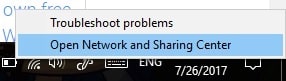
- 表示された画面で、お使いのネットワークの名前の付いたリンクをクリックします。Wi-Fi上にいる場合、カッコ内に(Wi-Fi)と表示されます
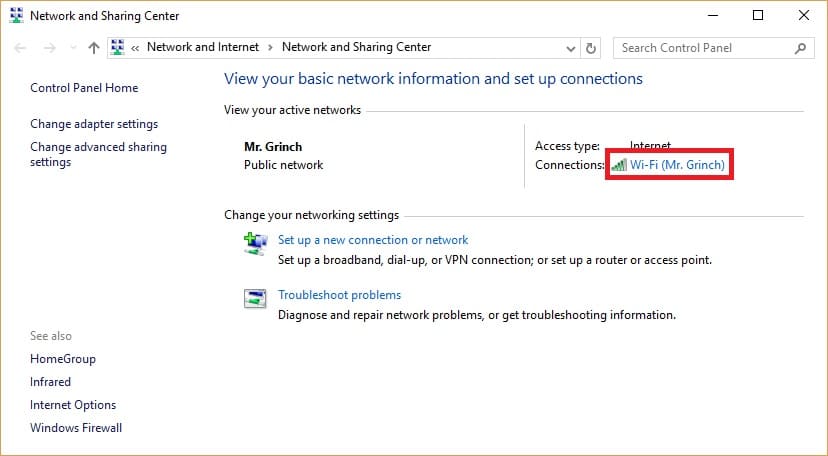
- ポップアップした次の画面で、[プロパティ] をクリックします。
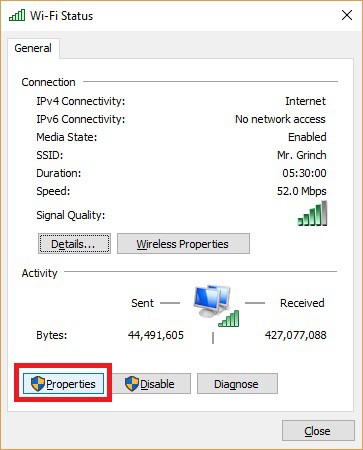
- [インターネットプロトコルバーション6(TCP/IPv6)]のチェックマークを外します。
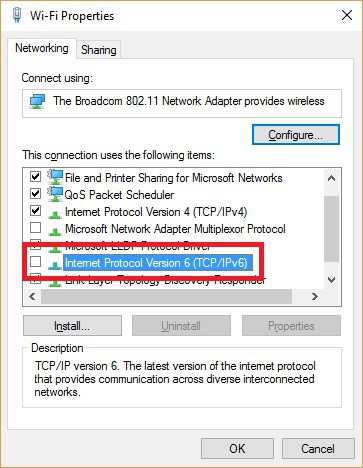
- [OK]をクリックして変更を保存し、コンピューターを再起動します。
Windows用VPNに関するよくある質問
Windows7,8、10で無料VPNを使用できますか?
いわゆる「無料VPN」は避けた方が賢明です。それらの無料VPNでは、このリストに掲載されたVPNのように支払いは不要ですが、実際には、追跡用クッキーと広告をお使いのWebブラウザーに送込んでプライバシーを低下されることがあります。さらに、通常、データ使用量に上限があり、帯域幅も制限されています。これ以上は言いませんが、サーバー群の範囲も限定されています。
一般常識として、製品を買わないのであれば、ユーザー自身が商品となります。
Windowsでノーログポリシーを掲げるVPNを使用する必要があるのはなぜですか?
VPNは、穴居ののところ、プライバシーツールです。Microsoftは、既知の追跡と広告機能をWindows 10に組み込みましたが、これはユーザーのプライバシーを制限するものです。同社は、バルクデータ収集に関して、エドワード・スノーデンに暴露されたように、アメリカ国家安全保障局(NSA)と協力してきた歴史があります。これら理由から、Comparitechは、ユーザーアクティビティに関してノーログを貫き、(好ましくは)米国外に本拠を置くVPNを好んでいます。
Windowsモバイル用のおすすめのVPNは?
Windowsのデスクトップ版用のVPNアプリは、実際のところあらゆる場所に存在しますが、Microsoftのあまり一般的でないモバイルOSに関していれば、状況は正反対です。したがって、Windows Phone 8.1やWindows 10 Mobileに関してVPNプロバイダーの判断基準は、デスクトップ版の基準とは異なってきます。
この理由から、 Windows Phone用のおすすめのVPNとWindows 10 Mobileについて詳細は別の記事に執筆しました。 here.同様にWindows 10用のおすすめVPNについても具体的には別のリストを作成しています。
Windows 7がこれ以上アップデートされない場合にVPNは役に立ちますか?
VPNを使って、Windows 7の脆弱性が将来見つかった場合にそれが悪用されないようにすることは可能です。脆弱なIPアドレスをスキャンするハッカーは、例えば、VPNに接続している間は攻撃を仕掛けることができません。
しかし、VPNが役立たない脆弱性が将来見つかる可能性もあります。Comparitechは、可能な限りセキュリティを最高のものとするため、読者にオペレーティングシステム(OS)とソフトウェアを最新のものとするよう常に促しています。VPNは、ウイルス対策やシステムセキュリティのアップデートの替わりになるものではありません。
Windows 7上でPPTP VPN接続を作成するにはどうすれば良いですか?
第一に、もしセキュアなVPN接続を希望しているのなら、PPTOを使うことはおすすめしていません。PPTPにはセキュリティ上の欠陥があることが知られており、攻撃に対して脆弱です。
もし、Windows 7上にPPTP VPN接続をセットアップすることにこだわるなら、まず、契約しているVPNプロバイダーとサーバーがそれをサポートしていることを確かめる必要があります。サーバーアドレス、ユーザー名とパスワードが必要になります。
その情報を手にしたら、以下のWindows 7上での PPTP接続のセットアップ方法に従います:
- システムトレイ(右下)の[ネットワーク]アイコンを右クリックして、[ネットワークと共有センターを開く]を選択します。
- [新しい接続をセットアップする]をクリックするか、[ネットワーク]>[接続]から[ワークプレイス]>[マイインターネット接続(VPN)を使用する]をクリックします。
- 既にある接続を使用するか尋ねられたら、[いいえ]を選択し、新しい接続を作成して、[次へ]をクリックします。
- インターネットアドレスの欄に、サーバーのアドレスを入力します。接続先の欄には、希望するものならなんでも入力できます。
- [今すぐ接続しない]にチェックマークを付けて後で接続できるようにセットアップするだけにして、[次へ]をクリックします。
- VPNのユーザー名とパスワードを入力します。VPNプロバイダーが入力用ドメインを提供している場合はここで入力します。[作成]をクリックします
- [閉じる]をクリックします。
- ネットワークと共有センターに戻り、[アダプター設定を変更する]をクリックします。
- セットアップしたい接続を見つけ、右クリックして、[プロパティ]を選択します。
- [セキュリティ]タブをクリックします…
- [VPNの種類]の下で、ポイント・ツー・ポイント・トンネリング・プロトコル(PPTP)を選択します。
- 契約しているVPNの指示にしたがって、残りのオプションを調整します。
- [OK]をクリックします。
- ネットワーク接続に戻り、セットアップする接続をクリックします。
- [接続]をクリックします。
しばらくたつと、VPNが接続を確立するはずです。
Windows 10搭載コンピューター上でVPNサーバーを作成するにはどうすれば良いですか?
お持ちのWindows 10搭載コンピューターをクライアントの代わりにVPNサーバーとして機能させたいのなら、VPNプロバイダーに料金を支払うことは必ずしも必要でなくなります。このセットアップにより、他のデバイスのインターネット接続を、お持ちのWindows 10搭載PCを介してルーティングできるようになりますなお、こうしても、契約しているISPやサーバーのネットワーク上に潜んでいる誰かからプライバシーを保護することにはなりません。
ここに掲載したのは、Windows 10上にVPNサーバーをセットアップする方法です;
- [コントロールパネル]を開き、 [ネットワークと共有センター] をクリックします
- 左のサイドバーで、**[アダプター設定を変更する]をクリックします。
- [ネットワーク接続]画面で、[ファイル]>[新しい着信接続]をクリックします。
- コンピューター上でVPNにアクセスさせたいユーザーをチェックするか、[ユーザーを追加]をクリックして、新しいユーザー名とパスワードを使ってユーザーをセットアップします。[次へ]をクリックします
- [インターネット経由]をチェックして、[次へ]をクリックします
- [インターネットプロトコルバージョン4(TCP/IPv4) ]をチェックして、[プロパティ]をクリックします。
- [マイローカルエリアネットワークへの着信を許可する]をチェックします。
- [IPアドレスの割り当て]の下で、DHCPを使って自動的にIPアドレスを割り当てるか、IPアドレスの範囲を指定するか選択できます。後者の方が好ましいですが、どのIPアドレスの範囲を使うかよくわからない場合は、お使いのルータのDHCP設定をチェックできます[OK]をクリックします
- [アクセスを許可]をクリックします
- [閉じる]をクリックします
次に、ファイアウォールを介してVPN接続を許可する必要があります。
- [Start]ボタンをクリックして、「ファイアウォール経由のアプリを許可する」を検索します。一番上の結果を選びます。
- [設定の変更]をクリックします
- [ルーティングとリモートアクセス]の隣で、[プライべートとパブリック]をチェックします
- [OK]をクリックします。
- これで、Windows 10 のVPNサーバーは構成され、使用できるようになりました。別のデバイスから接続するには、構成したサーバーのIPアドレス(「このPCのIPアドレスは?」と検索するだけです)と、上のステップ4で作成したユーザー名とパスワードが必要になります。
Windows DefenderにはVPN機能がありますか?
いいえ、Windows Defendeには VPN機能はありません。Windows Defenderはウイルス対策とファイアウォールです。Windowsは、VPN接続(L2TP、SSTP、IKEv2)をビルトインでサポートしていますが、動作するVPNサービスは同梱されていません。
Windows 10にはVPN機能がありますか?
いいえ、Windows 10には VPNが同梱されていません。Windows 10は、一部の種類のVPN接続、L2TP、SSTPとIKEv2プロトコルをビルトインでサポートしており、手動で構成できます。しかし、動作するVPNサービスやVPNサーバーへのアクセスは付属していません。
これらのVPNクライアントは、ARMプロセッサー搭載Windowsをサポートしていますか?
本記事でおすすめするVPNは、接続を確立するためにそのWindowsアプリケーション内でTAPドライバーを使用しています。残念ながら、ARMプロセッサーは、TAPドライバーをサポートしていません。つまりそれらのカスタムVPNアプリを使って接続することはできません。
この問題のため、ARMで通常行う方法ではVPNに接続できません。代わりに、L2TP/IPsec(あるいはIKEv2でも)を使うか、サードパーティ製クライアント、具体的には Windows ARM64 MSIインストーラー(または、代わりとして、 RedditによればARMプロセッサー上のWindowsで動作するOpenVPNクライアント)を使って手動でVPNをセットアップする必要があります。
ARMプロセッサー搭載Windowsに関してアドバイスをもらうためにサブスクライブする前に、VPNのカスタマーサポートに確認した方が賢明でしょう。そうすれば、そのVPNが、VPNを手動で、またはサードパーティ製クライアントを経由で使用するためのセットアップガイドを提供しているか理解できます。
お使いのVPNがARMプロセッサー上のWindowsをサポートしていない場合は、VPN対応ルーター上でVPNに接続する方が好いでしょう。これにより、自宅内のすべてのデバイスが、ARMプロセッサー搭載Windowsコンピューターを含め、VPN接続を使って自動的に保護されます。
これらのVPNはWindows 11に対応していますか?
はい。Windows 11が最初にリリースされたとき、一部のVPNでは初期トラブルは生じませんでしたが、ほとんどのVPNはなんとか解決策を見出そうと思案した。つまり、Windows 11に対応する通常のカスタムVPNアプリをセットアップできるということです。
VPNとリモートデスクトップのどちらがおすすめですか?
消費者向けのVPNとリモートデスクトップアプリケーションは、別個の目的のためにデザインされています。
VPNは、インターネットへのセキュアな接続を提供し、オンラインのプライバシーを実現して、ローカルネットワークプロバイダー、ISPや政府機関による盗聴からデータを保護しますまた、ハッカーからもデータを保護します。.加えて、VPNを使うことで、遠隔地のIPアドレスを手に入れることができ、地域制限を回避できます。
リモートデスクトップアプリケーションを使うと、インターネット経由で第二のコンピュータにリモートで接続することができます。そうすることで、リモートマシン上にインストールされたプログラムなど、そのPCのデータやリソースを使用できるようになります。
リモートコンピューターからローカルPCまでデータはインターネットを経由しなければならないため、セキュアなVPNと共にリモートデスクトップアプリケーションを使うことは優れたオプセク(日常業務上の安全対策)と考えています。VPNを使うことで、ローカルPCとリモートPCの間を移動するデータは暗号化され、移動中に重要なデータが傍受される可能性が無くなります。